如何将表格中的绿色选中部分进行求和?
1、首先我们打开表格,选中求和单元格,按下【ctrl+F】,打开查找替换窗口

2、接着点击窗口中的【格式】,选择【从单元格选择格式】,点击绿色单元格,再点击窗口中的【查找全部】

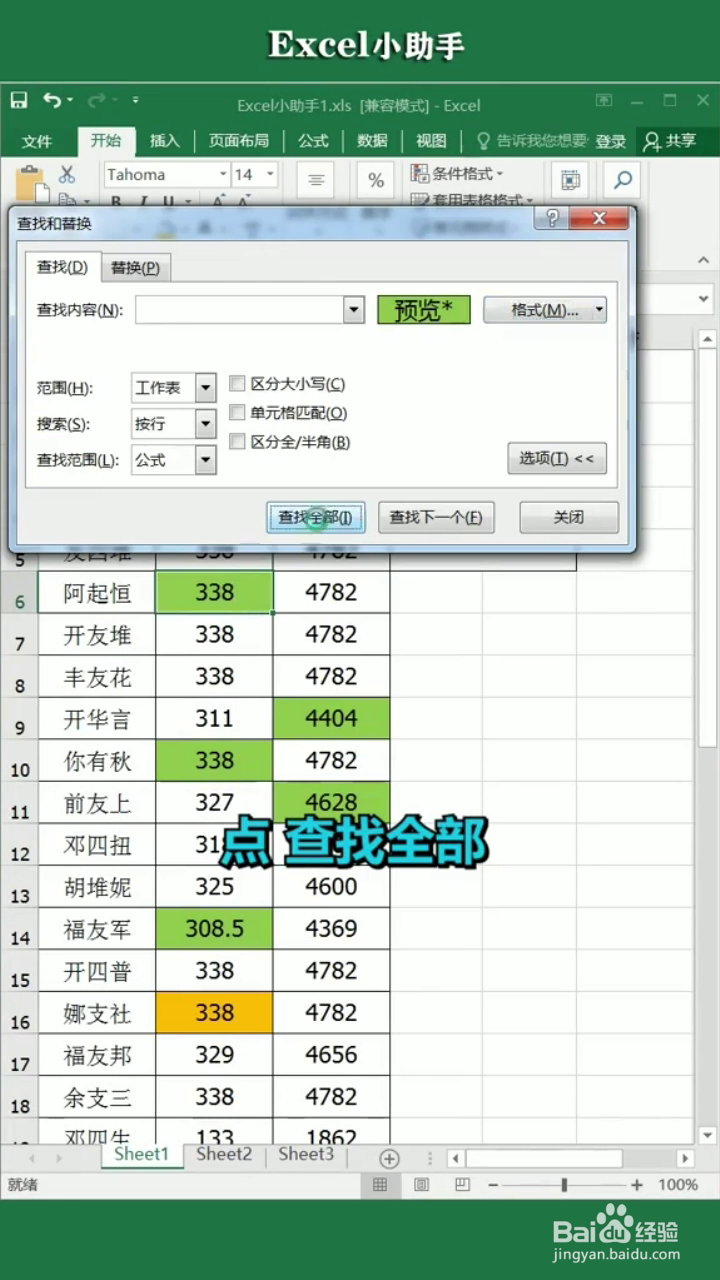
3、接着按下【ctrl+A】选中所有的绿色单元格,再点击上方菜单中的【公式】选项,点击【定义名称】在小窗口的名称中输入【绿色】


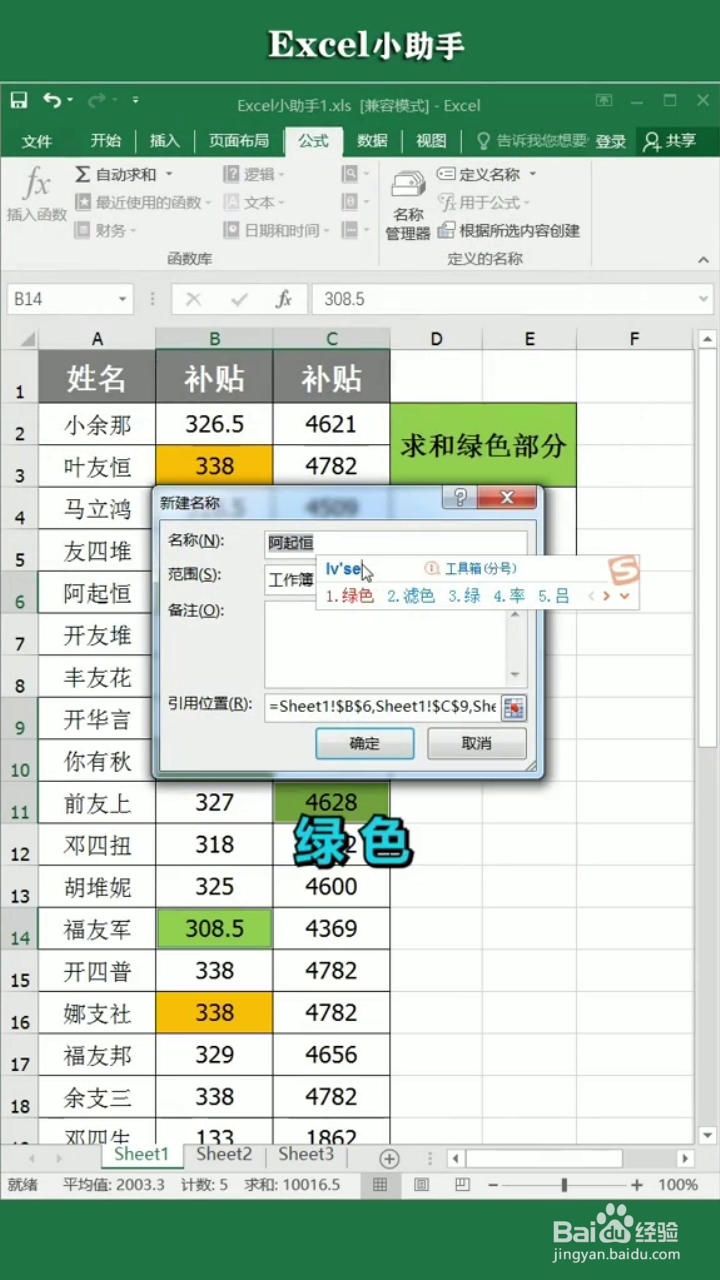
4、最后在需要填写求和数值的单元格中输入【=SUM(绿色)】,即可求得绿色单元格的和值啦


声明:本网站引用、摘录或转载内容仅供网站访问者交流或参考,不代表本站立场,如存在版权或非法内容,请联系站长删除,联系邮箱:site.kefu@qq.com。
阅读量:20
阅读量:57
阅读量:57
阅读量:95
阅读量:110